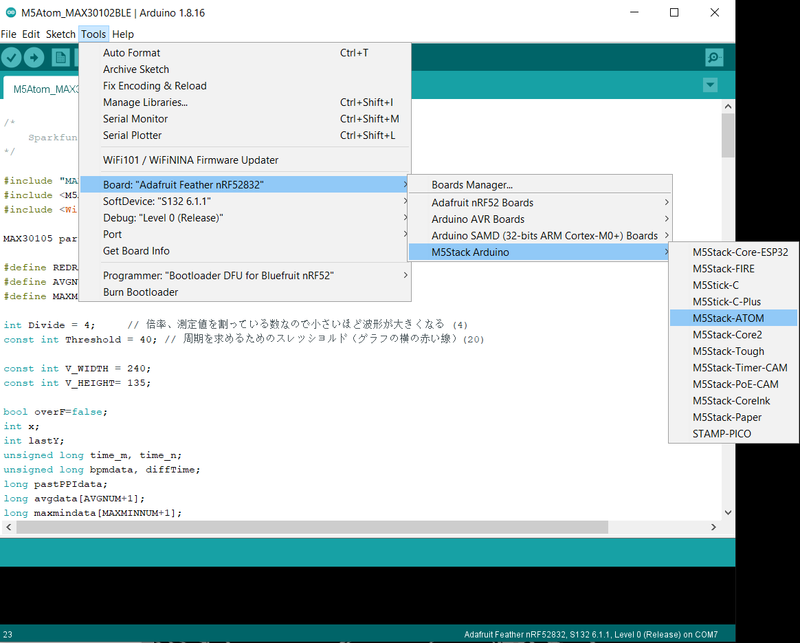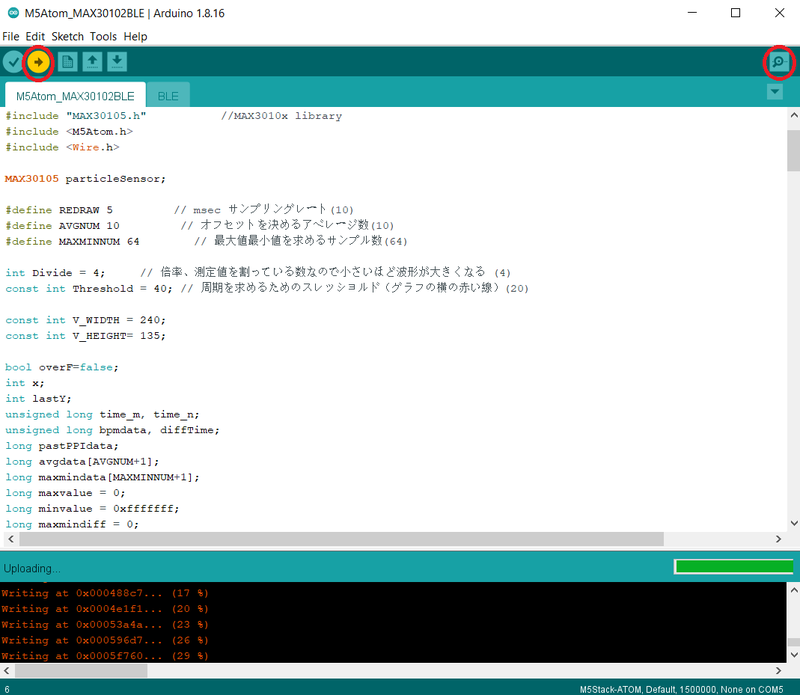M5StickC Ear FW Write
From Yume Cloud
Contents
M5StickC / C Plus(耳たぶセンサー用)ファームウェア書き込み方法
- M5StickC / C Plus(耳たぶセンサー用)にファームウェアを書き込む場合は以下の方法で書き込みます。
書き込み環境の設定
以下のリンクを参考に書き込み環境を設定します。
すでに書き込み環境が設定されている場合はこのステップはスキップしてください。
スケッチの書き込みと実行
MindScale ファームウェアのダウンロード
M5 Stick C 耳たぶ用
Ver. 1.1
- ソースコード
M5 Stick C Plus 耳たぶ用
Ver. 1.1
- ソースコード
ファームウェアの書き込み
ボードの設定
- メニューの”ツール”を選択し、プルダウンメニューから
- M5Stick-Cの場合は"M5Stick-C"を
- M5Stick-C-Plusの場合は"M5Stick-C-Plus"を選択します。
書き込み
- Arduino IDEの書き込みボタン(右矢印アイコン)をクリックして書き込みます。
デバイスIDの確認
- デバイスIDはデバイスを起動すると画面に表示されます。
- デバイスにテプラなどのステッカーでそのID番号を貼ってください。
最新バージョン
M5 Stick C 耳たぶ用
Ver. 1.1
- ソースコード
M5 Stick C Plus 耳たぶ用
Ver. 1.1
- ソースコード
バージョン履歴
Ver 1.1
- ヒステリシスの見直し、10msecから200msecに変更
Ver 1.0
- リリース
書き込みエラーが発生する場合
書き込みエラーが発生する場合、以下のリカバリーを試してください。
- USBケーブルを外す
- Arduino IDEを再起動する。
- シリアルポートで対象COMポート番号が消えていることを確認する
- USBケーブルでPCに接続する
- シリアルポートで対象COMポートが表示されて選択されていることを確認する(選択されていなければ選択する)
- もう一度書き込みを行う
JSON ファイル
このセンサーを使った場合、サーバに送られるJSONデータの以下の部分が変わります。
iPhone の場合
"device" : "iPhone" , "ver" : iPhone用 MindScaleアプリのバージョン "sensor" : "M5StickCEar" "sensorVersion" : M5AtomEarのファームウェアバージョン
- 実際のデータ例
"device" : "iPhone" , "ver" : "Ver. 1.7.6" "sensor" : "M5StickCEar" "sensorVersion" : "11"
Android の場合
"device" : "Android" , "ver" : Android用 MindScaleアプリのバージョン "sensor" : "M5StickCEar" "sensorVersion" : M5AtomEarのファームウェアバージョン
- 実際のデータ例
"device" : "Android" , "ver" : "2.64" "sensor" : "M5StickCEar" "sensorVersion" : "11"